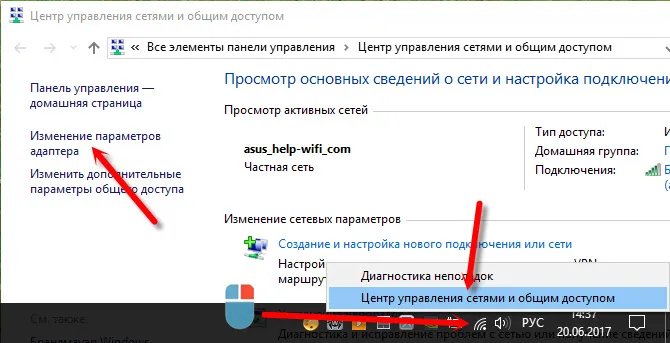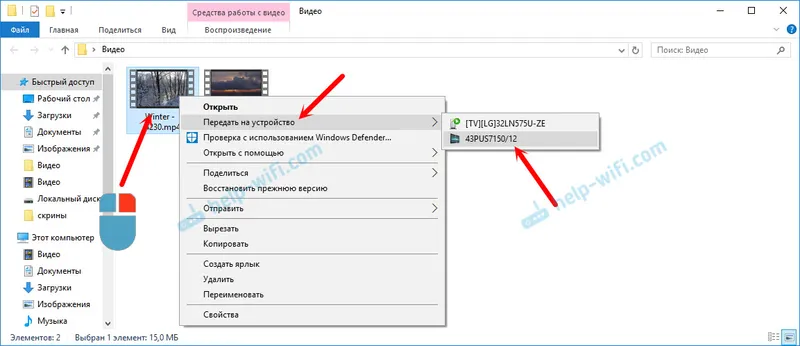Pokud se podíváte na specifikace, informace na jiných stránkách nebo na moji recenzi zařízení TP-Link Deco M5, můžete mít dojem, že se jedná o velmi komplexní zařízení. Na první pohled není úplně jasné, jak tento síťový systém Mesh Wi-Fi funguje, jak jej připojit, nakonfigurovat atd. Již jsem v recenzi napsal, že se jedná o velmi jednoduché zařízení a proces nastavení je jednodušší a příjemnější než router.
Tento článek se plně zaměří na konfiguraci TP-Link Deco M5. Ukážu vám, jak se připojit a konfigurovat všechny systémové moduly Mesh (pokud máte více než jeden modul) prostřednictvím aplikace Deco a jak spravovat systém Mesh po instalaci. Systém můžete nakonfigurovat ze smartphonu nebo tabletu se systémem iOS 8.0 / Android 4.3 nebo vyšším. Měl by také podporovat Bluetooth 4.0 nebo vyšší. Aplikaci „TP-Link Deco“ můžete okamžitě nainstalovat z App Store nebo Google Play.
Dále je třeba připojit první modul systému TP-Link Deco M5 (možná jeden), ke kterému bude připojen internet. Bude to hlavní. Připojíme napájecí adaptér a zapojíme jej. K jednomu z portů LAN připojujeme kabel od poskytovatele Internetu nebo modemu. Čekáme, až indikátor na modulu Mesh-system začne blikat modře.
Zapněte Bluetooth v telefonu a spusťte aplikaci Deco. Okamžitě vás vyzve k přihlášení k vašemu účtu TP-Link IP. Pokud nejste zaregistrováni, zaregistrujte se pomocí aplikace a přihlaste se. Klikněte na tlačítko Začínáme.
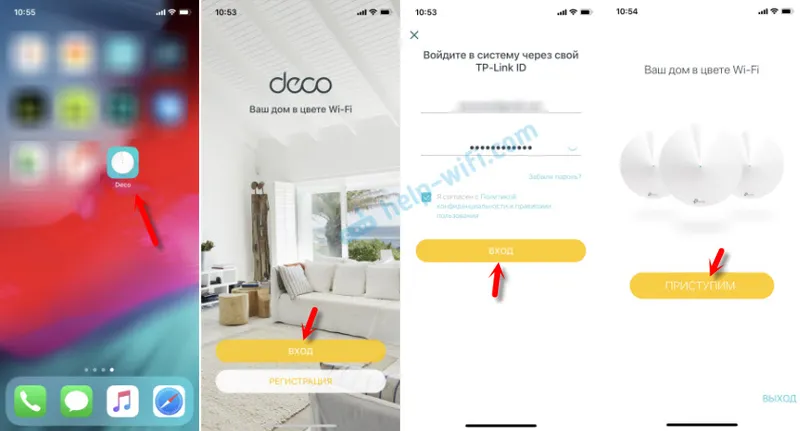
Výběr systému Deco M5. Pak přeskočíme informace o zařízení. Pokud jste připojili internet z modemu k TP-Link Deco M5, klikněte na „Další“ a pokud ne, pak vyberte „Nemám modem“. Další okno vám ukáže, jak se připojit k internetu.
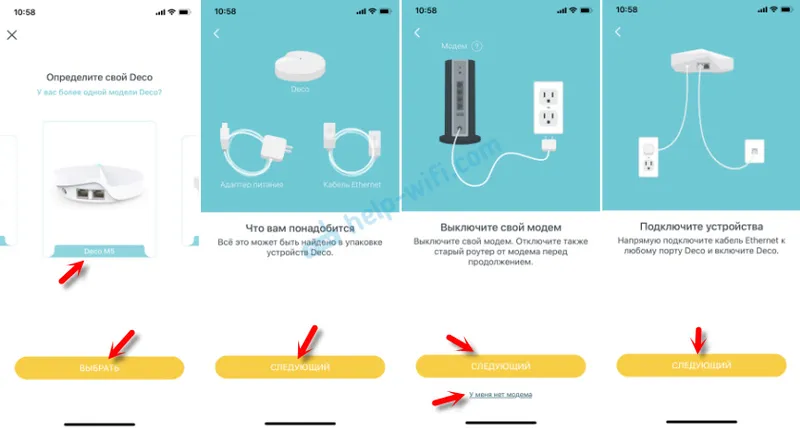
Když indikátor na TP-Link Deco M5 bliká modře, můžete pokračovat v konfiguraci. Smartphone začne hledat a připojovat se k Mesh Wi-Fi modulu systému přes Bluetooth. Po připojení musíte vybrat umístění modulu u vás doma.
Dále musíte vybrat typ připojení, které váš poskytovatel internetu používá. Tyto informace můžete získat od podpory poskytovatele. Pokud máte PPPoE, budete muset zadat uživatelské jméno a heslo. Pokud je dynamická IP, stačí kliknout na „Připojit“.
Důležité: Pokud váš poskytovatel učiní vazbu prostřednictvím adresy MAC, musíte se u poskytovatele (telefonicky nebo na vašem osobním účtu) zaregistrovat na MAC adresu systémového modulu Mesh, ke kterému jste připojili internet. Je označen na spodní straně nálepky.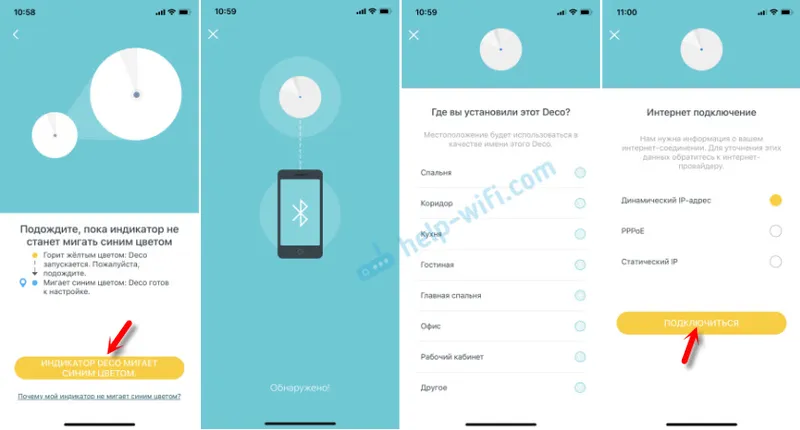
Systém zkontroluje připojení k internetu a pokud je vše v pořádku, zobrazí se stránka s nastavením sítě Wi-Fi. Je nutné pouze nastavit název sítě Wi-Fi a heslo k ní (nastavení je stejné pro 2,4 GHz a 5 GHz). Deco M5 vytvoří síť Wi-Fi, ke které již můžete zařízení připojit.
Pokud máte jeden nebo více Wi-Fi modulů systému Deco M5, klikněte na tlačítko „Přidat další Deco“. Pokud máte jeden modul, pak „Končíme tímto“.
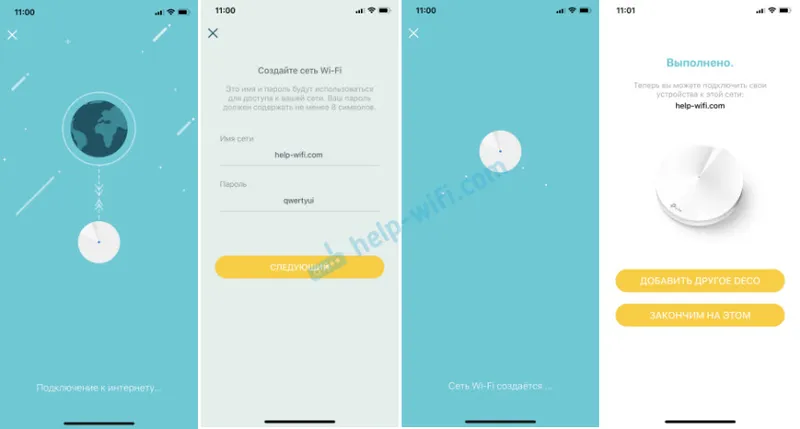
Po připojení k síti Wi-Fi v aplikaci Deco můžete zařízení ovládat. O tom budu mluvit na konci článku. A pokračujeme.
Připojení druhého modulu Deco M5
Nainstalujte druhý modul do jiné místnosti nebo podlahy a zapněte napájení.

V aplikaci klikněte na tlačítko „Přidat další dekor“. Nebo + (pravý horní roh), pokud později přidáte druhý modul.
Vybereme systém Deco M5 a podlahu, na které je modul nainstalován. Dále potvrdíme, že indikátor bliká modře a vybereme, ve které místnosti je nainstalován druhý modul. Telefon se připojí k modulu a poté se připojí druhý modul systému Mesh k prvnímu, síť bude optimalizována a je hotovo.
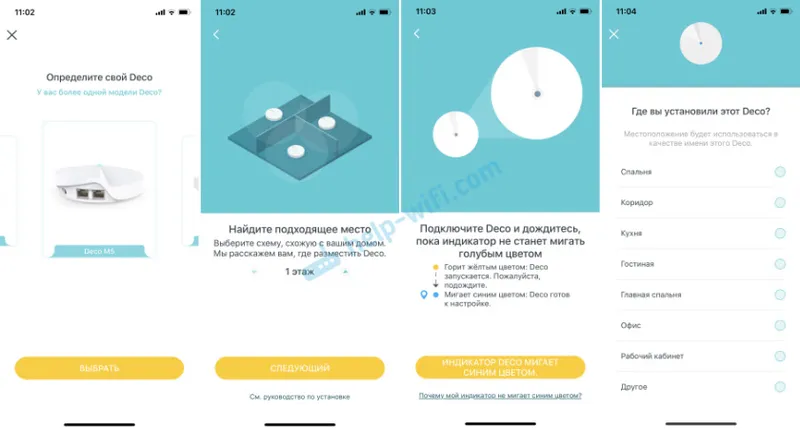
Po přidání druhého modulu můžeme přidat další modul nebo dokončit konfiguraci.
Přidání Wi-Fi systému třetí sítě
Instalujeme jej do požadované místnosti a připojíme jej k napájení.

V aplikaci musíte kliknout na „Přidat další dekor“ nebo přidat nové zařízení prostřednictvím nabídky aplikace.
Jinak je vše úplně stejné: výběr modelu, podlahy, spuštění instalace a výběr místnosti, ve které je modul nainstalován.
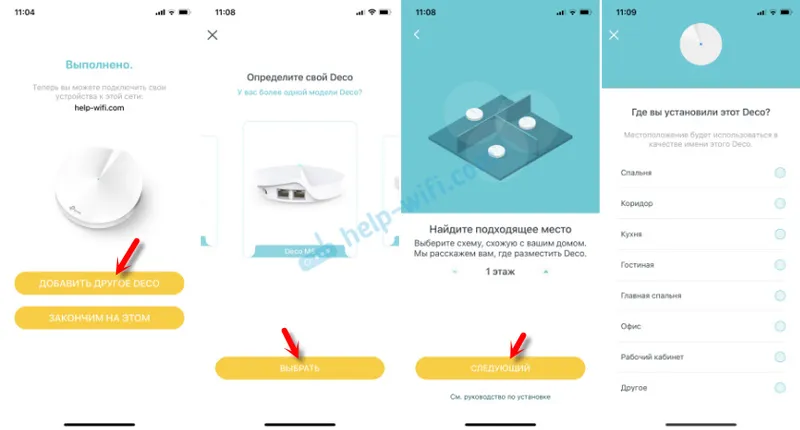
Po konfiguraci všech modulů se připojte k bezdrátové síti. Aplikace Deco zobrazí všechny potřebné informace o systému Mesh, připojených zařízeních atd.
Zařízení lze připojit k LAN portům na každém modulu. Toto spojení bude stabilnější. A ne všechna zařízení mají Wi-Fi. Například řada inteligentních televizorů nebo počítačů nemá vestavěný modul Wi-Fi.
Správa sítí TP-Link Deco M5
Domovská stránka aplikace Deco zobrazuje připojená zařízení. Pokud kliknete na zařízení, otevře se podrobné informace. Například tam, kde můžete povolit vysokou prioritu.
A pokud kliknete na „Internet“, uvidíte všechny připojené moduly. Mám 3. Po výběru určitého modulu jej můžete odstranit nebo restartovat. Zde se také zobrazuje stav práce.
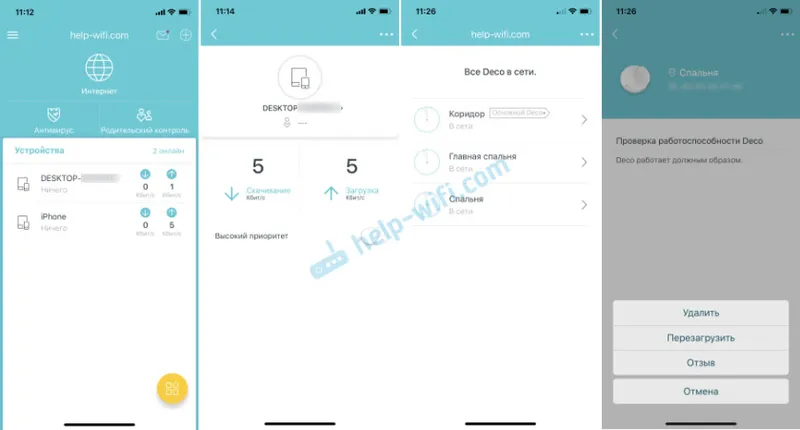
Z hlavní obrazovky je také přístup k nastavení antivirové a rodičovské kontroly.
Můžete otevřít nabídku s dalšími nastaveními. Existují nastavení Wi-Fi, testování rychlosti připojení k internetu, blacklist, aktualizace firmwaru TP-Link Deco M5 a další parametry. A níže jsou nastavení systému HomeCare.
V nastavení Wi-Fi můžete změnit název sítě a heslo. Nebo zapněte hostující síť Wi-Fi.
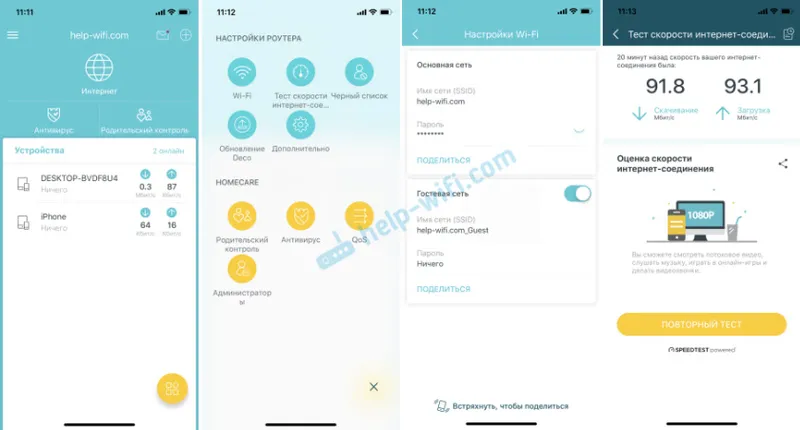
Zde je několik dalších nastavení:
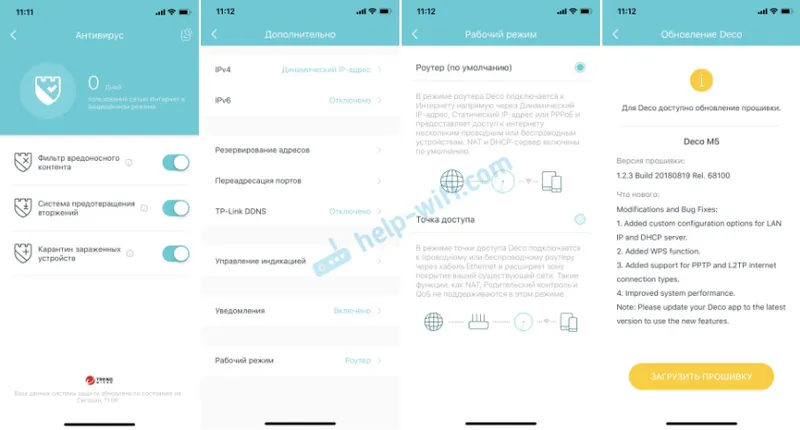
Firmware se stáhne a nainstaluje automaticky. Stačí počkat a po restartu systému Mesh můžete znovu použít připojení k internetu.
Ani nevím, jestli je možné přijít s něčím ještě jednodušším a pohodlnějším než aplikace Deco a obecně s celým Wi-Fi systémem TP-Link Deco M5. Všechno funguje stabilně a rychle. Nastavit během několika minut. Je velmi pohodlné ovládání ze smartphonu.